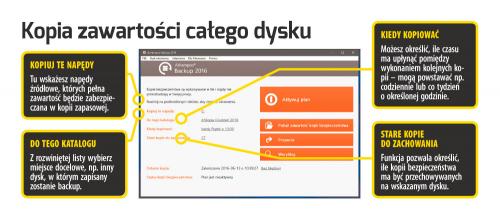W bezpiecznej kopii

Za pośrednictwem elementów interfejsu opisanych wyżej ustal parametry tworzenia kopii zapasowej, tj. które dyski lub partycje mają być kopiowane, gdzie będą zapisywane kopie oraz z jaką częstotliwością ma być wykonywana operacja. Następnie kliknij przycisk Aktywuj plan. Zobaczysz sugestię utworzenia ratunkowego dysku CD. Kliknij przycisk Tak, aby wywołać stronę internetową zawierającą informacje na temat płyty ratunkowej oraz jej obraz ISO gotowy do pobrania za darmo.
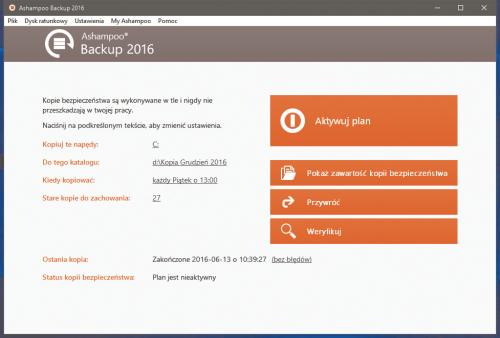

Po powrocie do okna aplikacji zobaczysz informację Plan kopii bezpieczeństwa aktywny. Możesz od razu wykonać pierwszy backup – kliknij odnośnik Uruchom kopie bezpieczeństwa w wierszu Status kopii bezpieczeństwa.
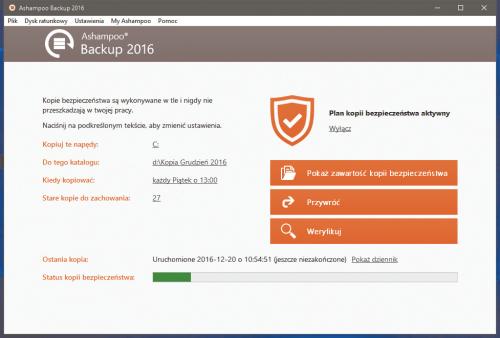

Po rozpoczęciu operacji w wierszu Status kopii bezpieczeństwa wyświetli się pasek informujący o przebiegu tworzenia backupu. Gdy tworzenie kopii bezpieczeństwa dobiegnie końca, w wierszu Ostatnia kopia zobaczysz informację o tym, kiedy i o której godzinie została wykonana ostatnia kopia i czy proces przebiegł bez błędów.
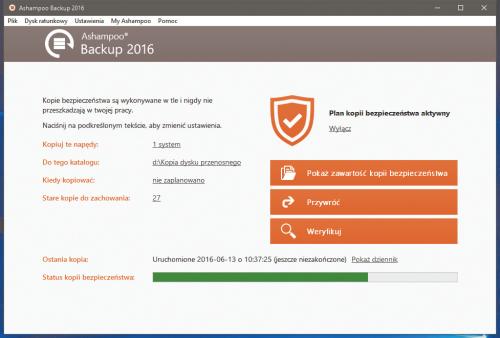

W przypadku utraty danych będziesz w stanie bardzo szybko przywrócić je z utworzonej wcześniej kopii zapasowej. Przycisk Pokaż zawartość kopii bezpieczeństwa pozwala sprawdzić, jakie pliki znajdują się w jednej z wybranych kopii bezpieczeństwa.

Po naciśnięciu Przywróć zobaczysz polecenia pozwalające przywracać pojedyncze pliki i katalogi, zawartość wybranej partycji lub zawartość całego dysku. Naciśnij Weryfikuj, aby program przeprowadził kontrolę integralności utworzonego wcześniej backupu.